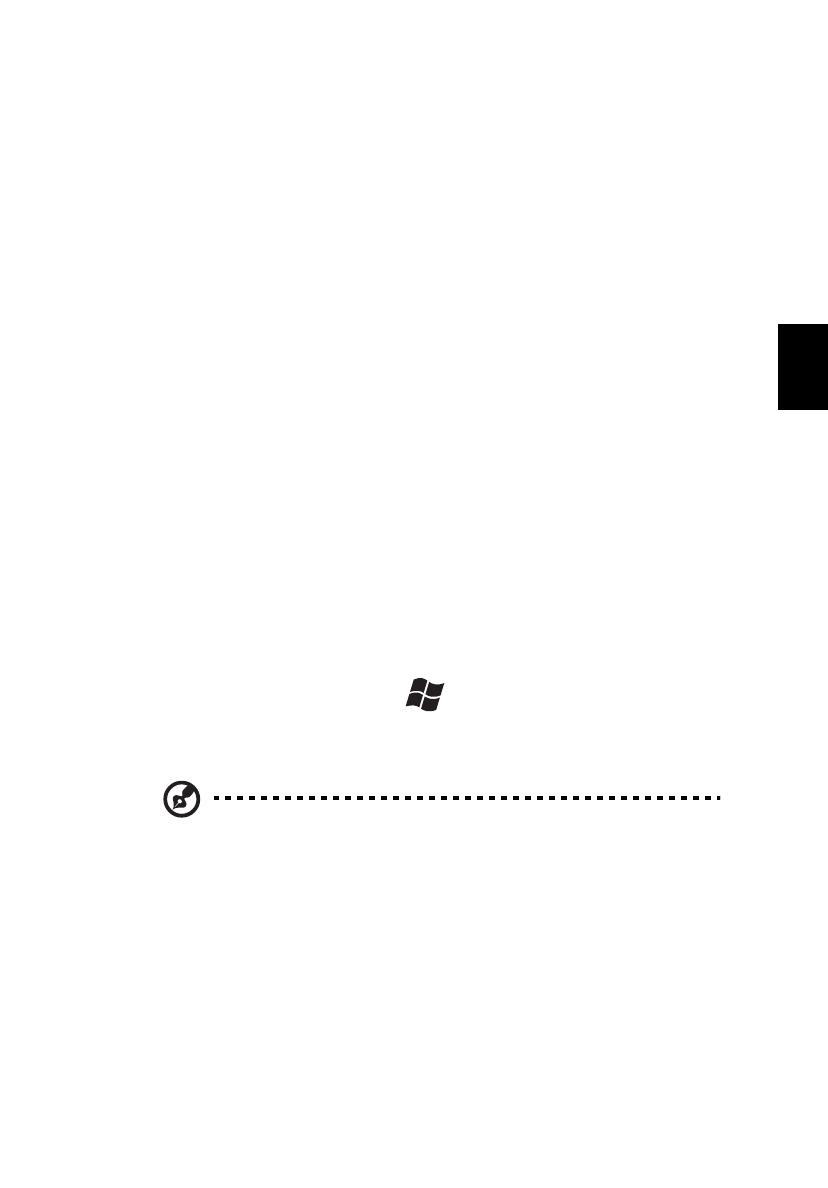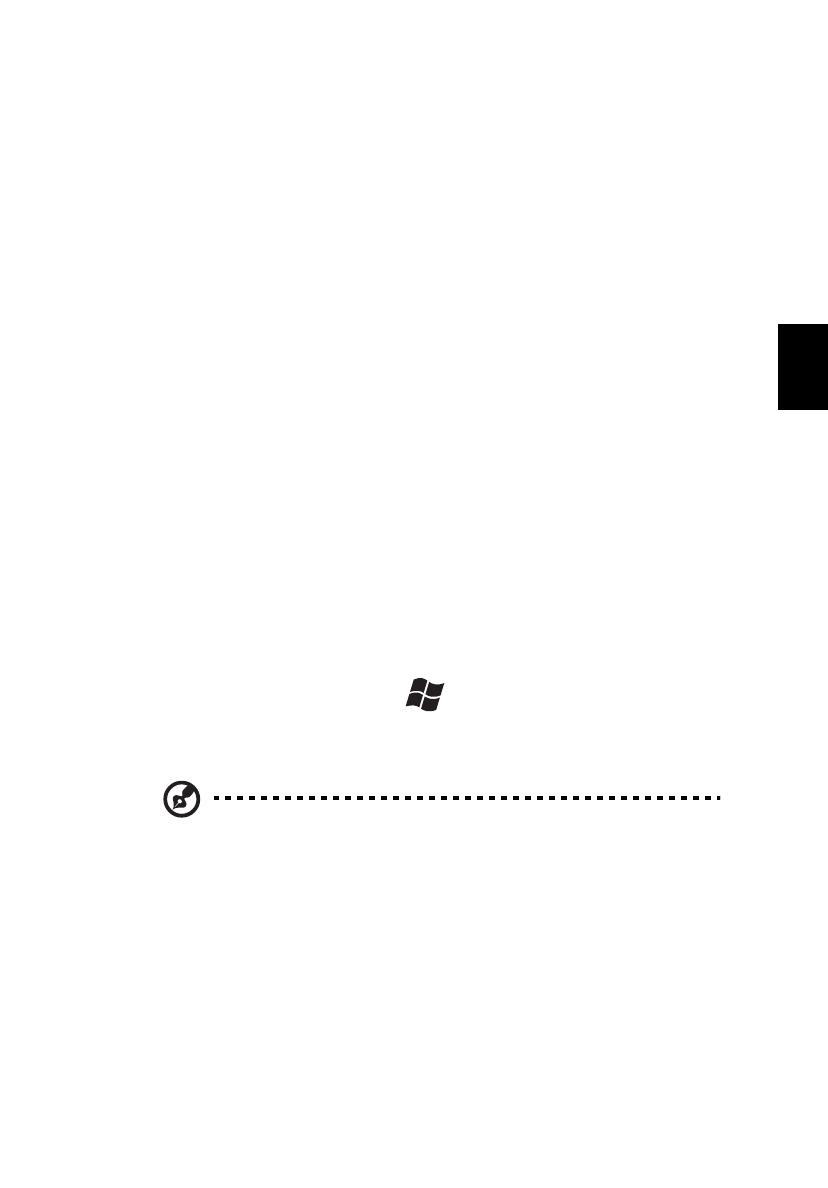
3
Magyar
Az első lépések
Köszönjük, hogy mobil számítástechnikai feladatai elvégzéséhez egy Acer sorozatú
hordozható számítógépet választott!
Útmutatók
Minden segítséget szeretnénk megadni Önnek új Acer gépének használatához,
ezért a következő útmutatókat dolgoztuk ki:
Első lépésként a telepítési poszteren szereplő útmutatást követve helyezze
üzembe a számítógépet.
Az Aspire One általános felhasználói útmutató az Aspire terméksorozat összes
tagjára vonatkozó tartalmaz hasznos tudnivalókat. Olyan alapvető témaköröket
tartalmaz mint a billentyűzet és hang, stb. Felhívjuk figyelmét arra, hogy jellegéből
fakadóan a Általános felhasználói útmutató egyes esetekben olyan funkcióra
vagy szolgáltatásra is hivatkozhat, amely a terméksorozatnak csak bizonyos tagjain
érhető el, és amelyet az Ön által megvásárolt típus nem támogat. Az ilyen eseteket
a szövegben a „csak bizonyos modellek esetében” vagy hasonló megjegyzés jelöli.
A jelen Rövid útmutató ismerteti az Ön új számítógépének alapvető jellemzőit és
funkciót. A számítógép még hatékonyabb használatával kapcsolatban az Aspire
One általános felhasználói útmutató. Ez a kézikönyv részletes információkat
tartalmaz például az előre telepített segédprogramokról, az adat-helyreállításról, a
bővítési lehetőségekről és a hibaelhárításról. Emellett ismerteti a garanciával
kapcsolatos tudnivalókat, valamint a számítógépre vonatkozó általános szabályokat
és biztonsági előírásokat is. A kézikönyv Portable Document Format (PDF)
formátumú, és gyárilag telepítve van a számítógépre. Megnyitásához kövesse az
alábbi lépéseket:
1 Kattintson a következő elemekre: Start > Minden program >
AcerSystem.
2 Kattintson az AcerSystem User Guide elemre.
Megjegyzés: A fájl megtekintéséhez szükség van az Adobe Reader
alkalmazásra. Ha az Adobe Reader nincs telepítve a számítógépre, akkor az
AcerSystem User Guide elemre kattintva először az Adobe Reader
telepítőprogramja jelenik meg. A telepítés elvégzéséhez kövesse a képernyőn
megjelenő utasításokat. Az Adobe Reader használatával kapcsolatban a Súgó
és támogatás menüben talál útmutatást.